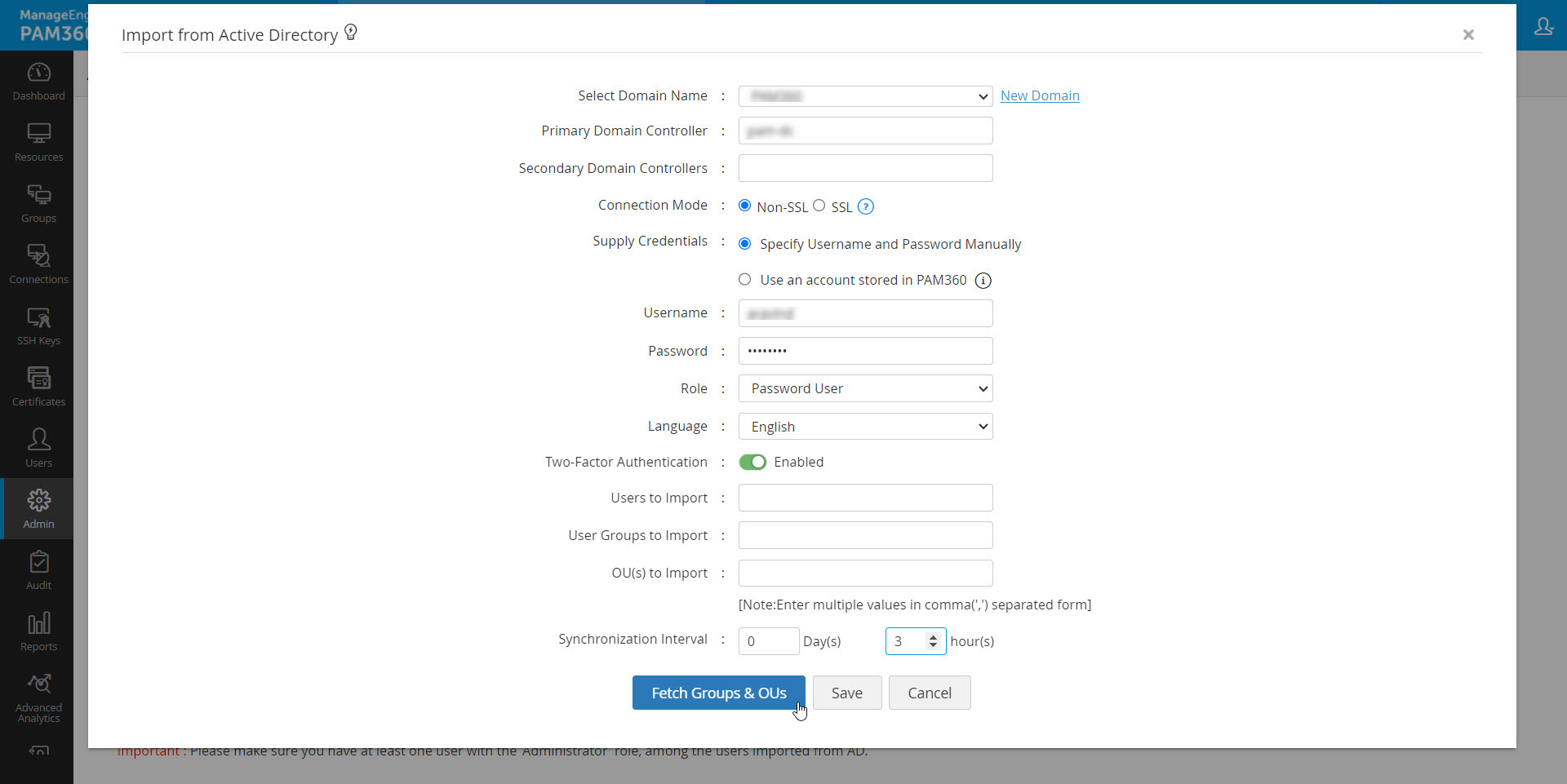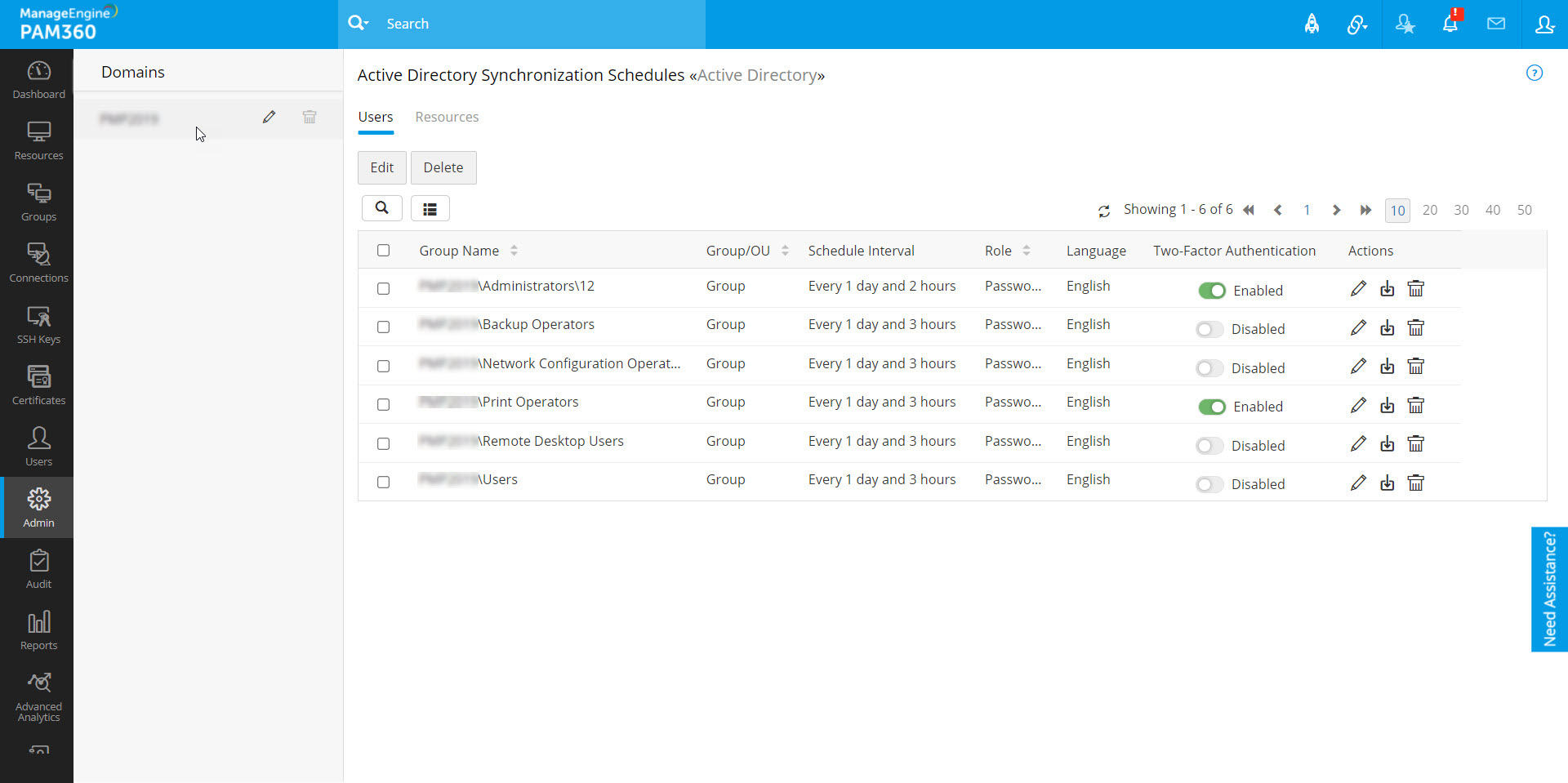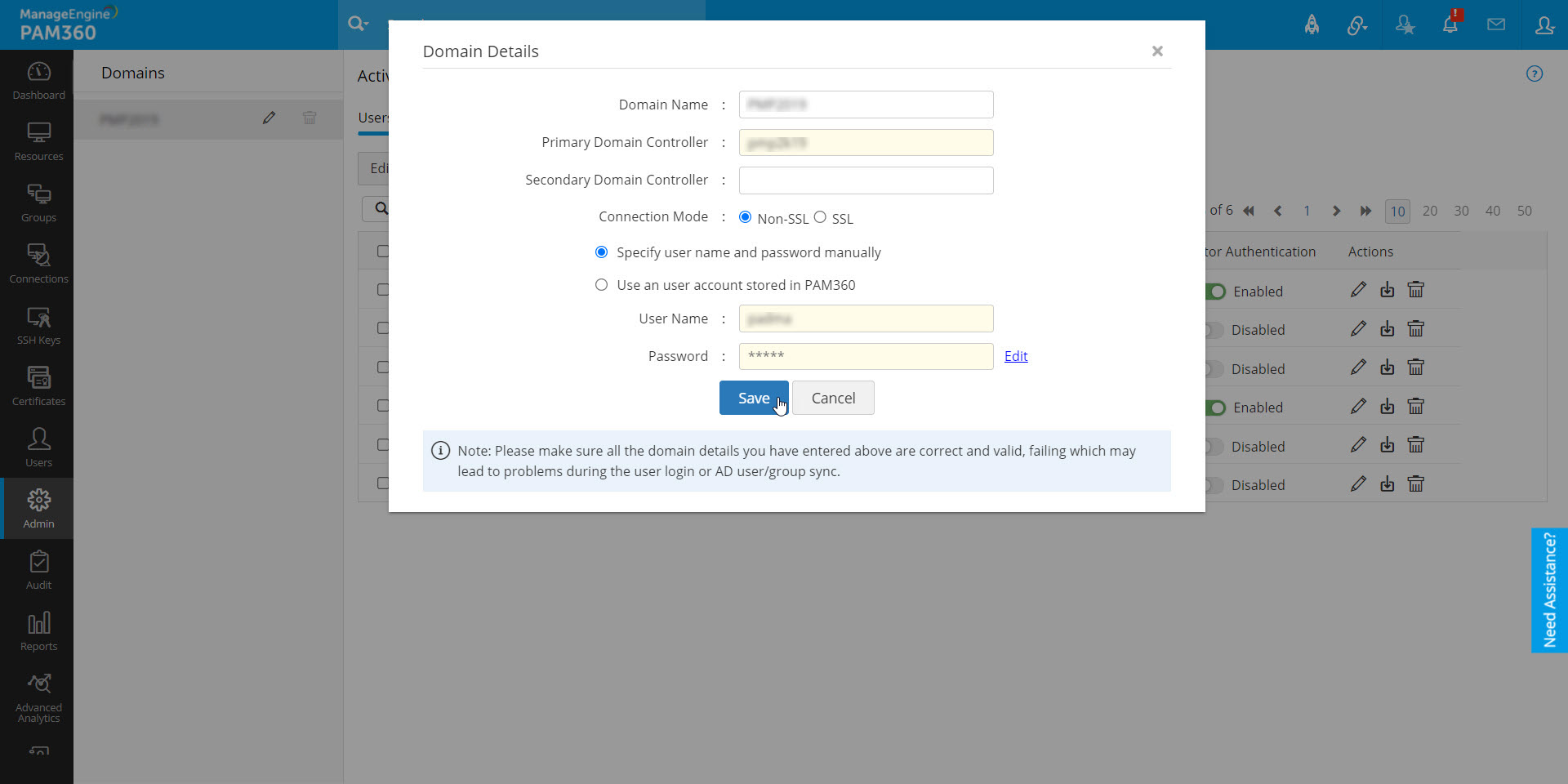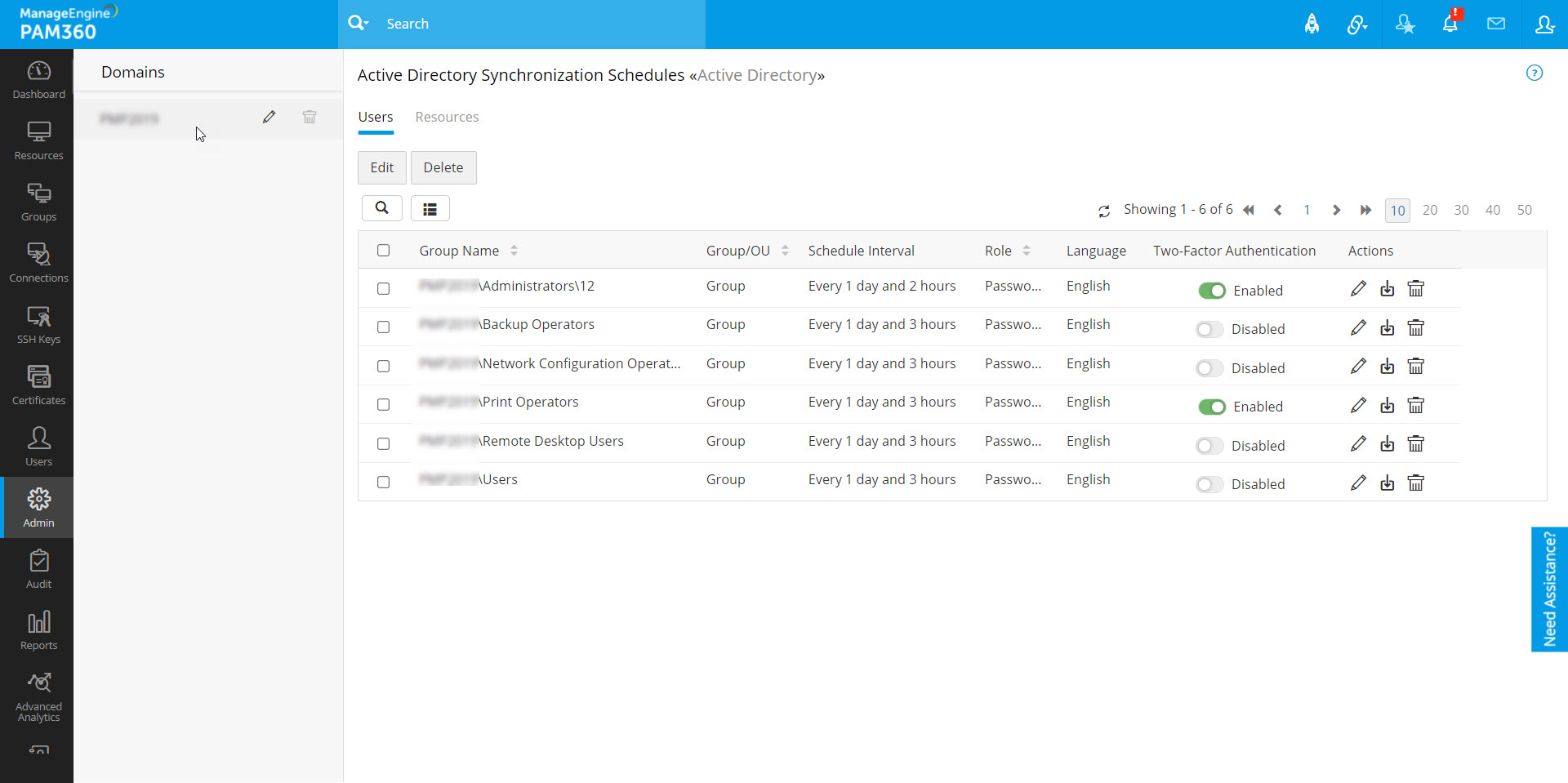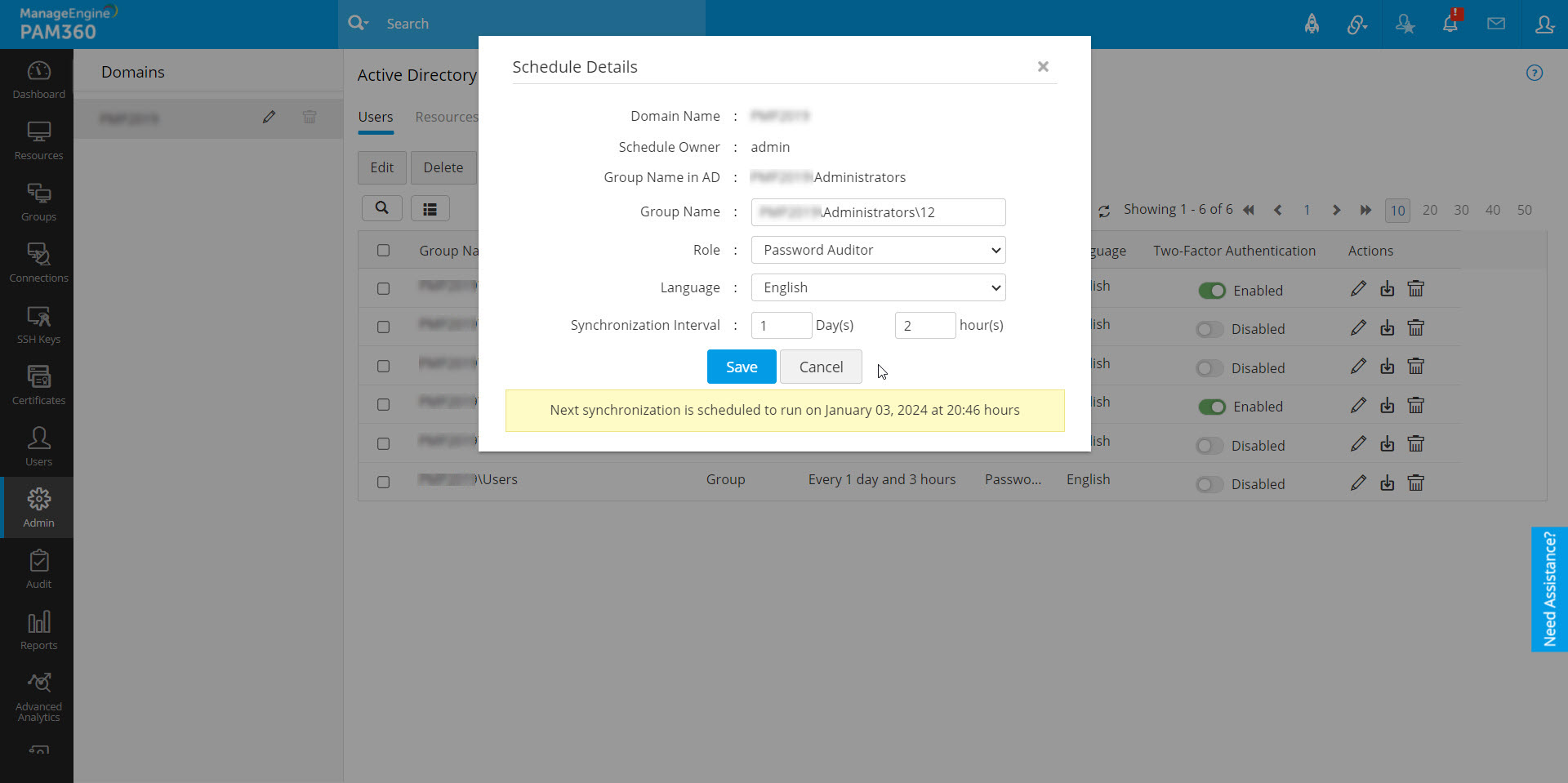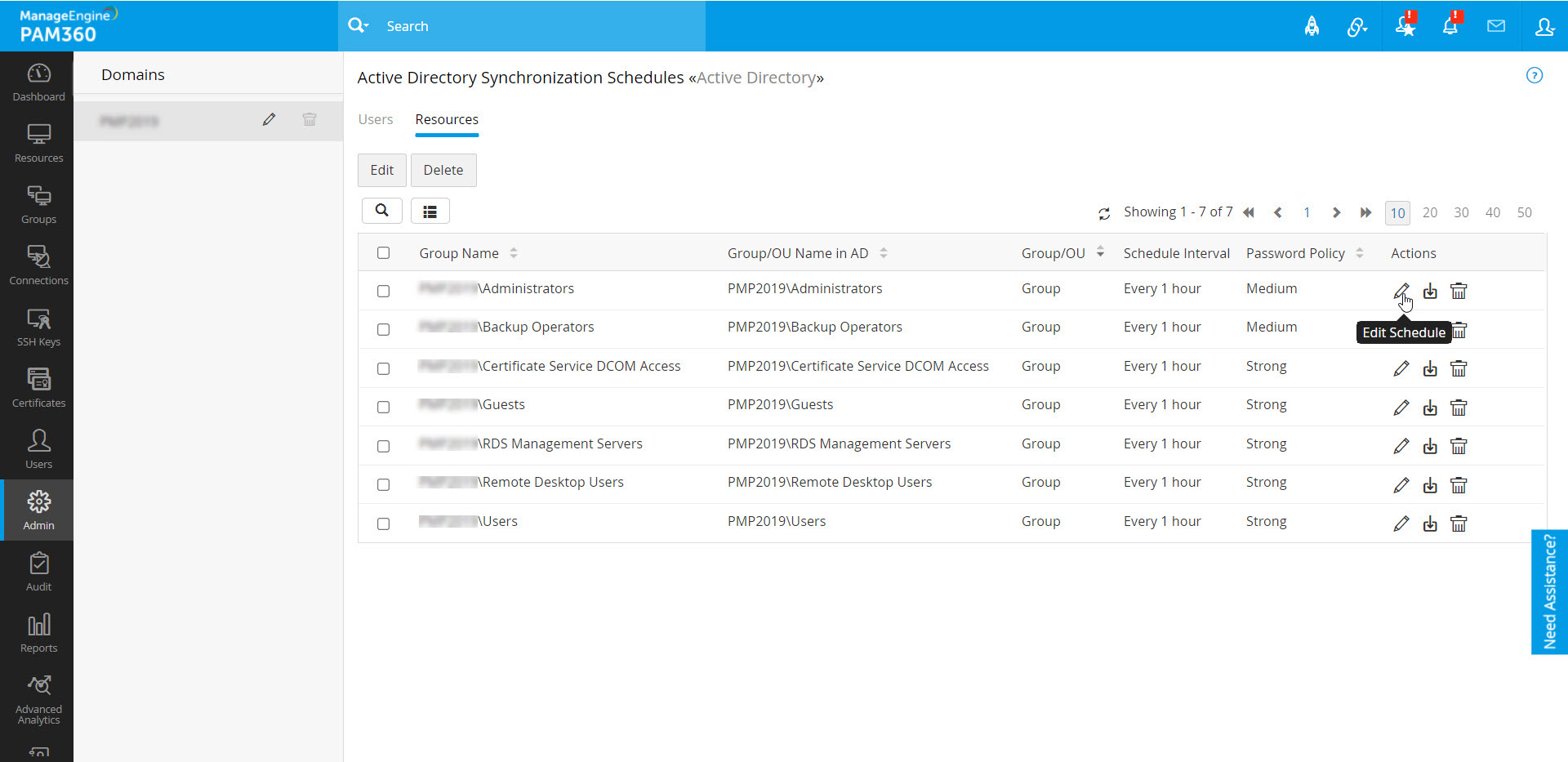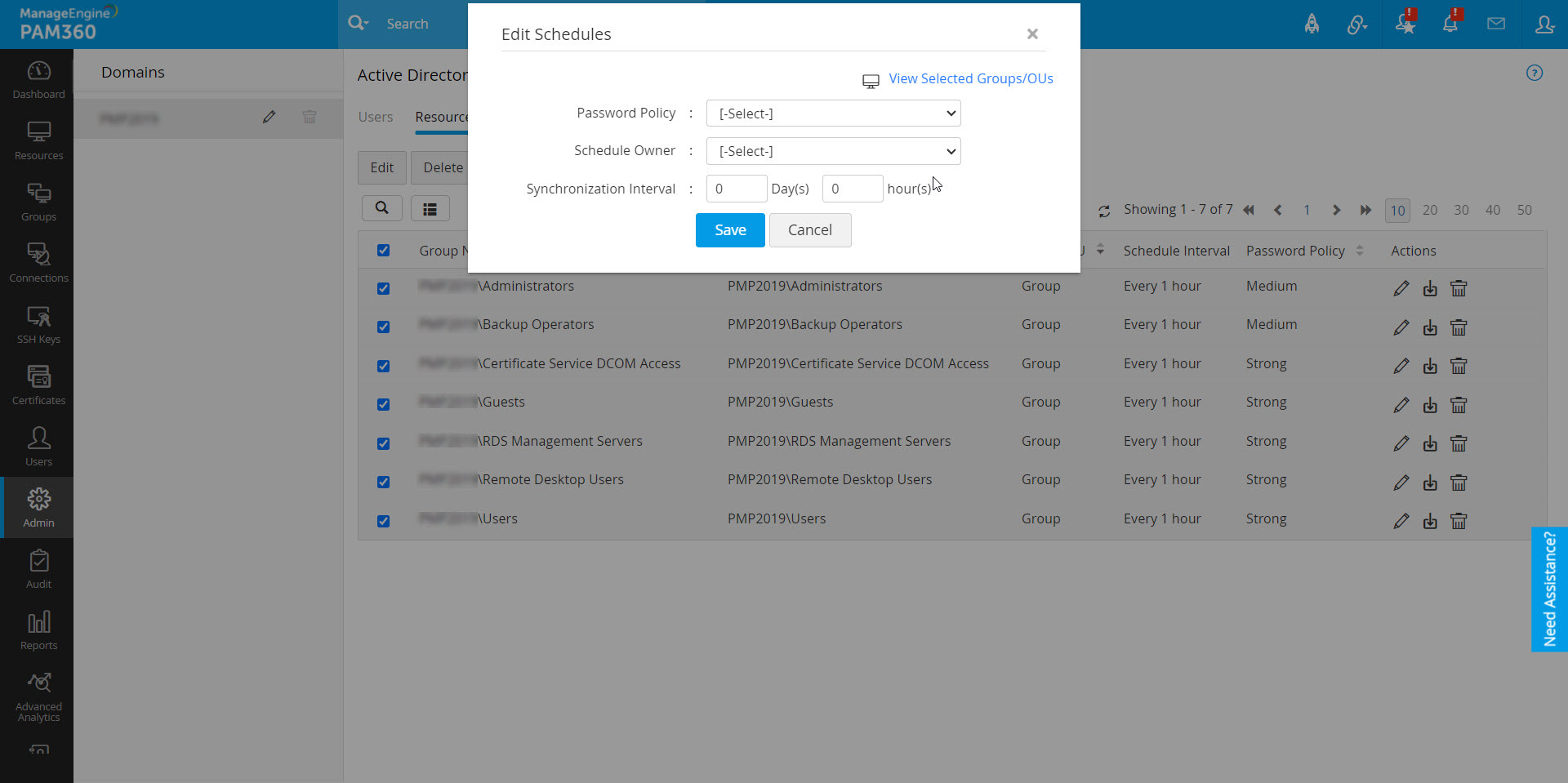Active Directory 同期スケジュール
ユーザーまたはリソースをActive Directoryからインポートしているとき、PAM360は、ユーザーデータベースが常時更新されるように、ADドメインの個別グループまたはOUについて自動同期化を構成できます。同期化をセットアップするには、PAM360がActive Directoryを照会して、インポートを開始するためドメイン詳細を提供している間にユーザー/リソースデータベースを同期化する必要がある時間間隔をはじめに入る力します。時間間隔は1分程度に短くすることも、数時間や数日の範囲にすることもできます。これについては、以下に示す画像を参照してください。
さまざまな AD ドメインに対して構成したすべての同期スケジュールの詳細には、[管理] >> [Active Directory] >> [同期スケジュールの表示] に移動してアクセスできます。読み込まれるページでは、同期が構成されているすべての AD ドメインがサイドバーのナビゲーションタブに一覧表示されます。さらに、ユーザーとリソースに対して構成された同期スケジュールは、以下の図に示すように、それぞれ異なるセクションに個別に表示されます。
1.ドメイン詳細の変更/削除
AD ドメインの詳細を表示または変更するには、
- まずサイドバーのナビゲーション タブで目的のドメインを見つけて、ドメインの横に表示される [編集] アイコンをクリックします。
- 表示されるダイアログボックスで、ドメイン名、プライマリ/セカンダリ ドメインコントローラー、接続モードなどのドメインの詳細を変更できます。
- [保存]をクリックして変更を適用します。
メモ:ドメイン詳細を修正したら、PAM360は、次回データ同期化にドメインと通信を試行するときに、修正された詳細を使用します。
ドメインを削除するには、サイドバーのナビゲーション タブで目的のドメインを見つけて、ドメインの横に表示される[削除]アイコンをクリックします。[OK]をクリックして確認します。
注記:ここでドメインを削除すると、そのドメインからのユーザーとリソースの両方のインポート用に構成されたすべての同期スケジュールが完全に削除されます。ユーザー/リソースの同期を再度設定するには、[管理] >> [Active Directory] >> [今すぐインポート] (または) [リソース] >> [リソースの検出] に移動します。
2.スケジュールの変更/削除
ユーザー/リソースのインポート操作の実行中に特定の AD ドメインの同期スケジュールを構成した場合は、後でスケジュールを変更し、そのドメイン内の個々のグループ/OU に対して、ユーザーとリソースのインポートの両方について異なる同期間隔を設定できます。
特定のグループ/OU の同期スケジュールを変更するには、
- 必要なADドメインを、サイドバーナビゲーションタブに表示されるドメインのリストから探してクリックします。PAM360が、ユーザー同期化がスケジュール設定されたすべてのグループ/OUのリストを取り込みます(リソース同期のスケジュールを修正する場合は、リソースセクションに切り替えます。)
- 次に、リストから必要なグループ/OU を見つけて、その名前をクリックします。表示されるダイアログ ボックスで、必要に応じて同期間隔を変更します。
- さらに、グループ/OU のカスタム表示名を設定することもできます。これは、グループ/OU が一覧表示されている[ユーザー]や[リソース]などの他のすべてのタブで[グループ名]として表示されます。次の図に示すように、[スケジュールの詳細] ダイアログボックスの [グループ名] フィールドに新しい表示名を追加できます。
- [保存]をクリックして変更を適用します。
メモ:カスタム表示名を設定しても、AD のグループ/OU の名前は上書きされません。元の AD 名も保持されます。
スケジュールを一括で変更・削除するには、
- 必要な場合、スケジュールの削除が必要なユーザーまたはリソースセクションに移動します。
- 次に、希望のスケジュールを選択します。
- 選択したスケジュールについて同期間隔を一括変更するには、スケジュールリストの上に表示される[スケジュールを編集]をクリックします。
- 表示されるダイアログ ボックスで、新しい時間間隔を設定し、[保存] をクリックします。これで、選択したスケジュールについて同期間隔が正常に変更されました。
- 選択したスケジュールを一括削除するには、スケジュールリストの上に表示される[スケジュールを削除]をクリックし、[OK]をクリックして削除を確認します。スケジュールは削除されます。